9 iPhonen tietosuoja-asetusta, jotka sinun pitäisi ottaa käyttöön heti

Apple tekee parempaa työtä kuin useimmat yritykset yksityisyyden suhteen. Mutta kaikki iPhonen oletusasetukset eivät ole käyttäjän edun mukaisia.
iOS 16 on sen mobiilikäyttöjärjestelmän uusin iteraatio Applelta, ja se tuo mukanaan monia pyydettyjä ja odotettuja muutoksia. Näihin kuuluu mahdollisuus peruuttaa lähetys ja muokata lähetettyjä viestejä. Mutta miten teet sen? Ja missä tämä vaihtoehto on iOS 16 Messages -sovelluksessa? Otetaan selvää!
Missä on Kumoa lähetys -vaihtoehto Viestit-sovelluksessa?
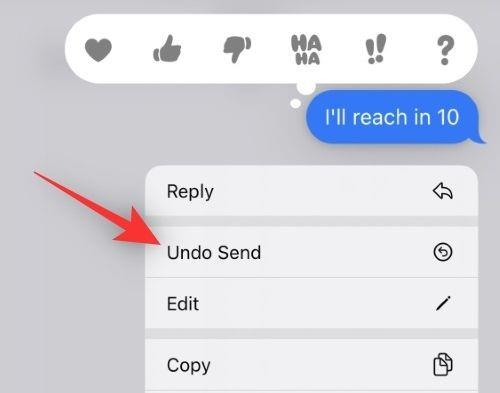
Lähetyksen peruutusvaihtoehto sijaitsee lähetetyn viestin kontekstivalikossa. Tämä vaihtoehto on käytettävissä vain enintään 15 minuutin ajan viestin lähettämisestä.
Tämä aikaraja koskee sekä Muokkaa viestiä että Kumoa lähetys -vaihtoehtoja. Nämä vaihtoehdot katoavat lähettämistäsi viesteistä, kun tämä ajanjakso on ohi.
Lähetyksen kumoamisvaihtoehdon käyttäminen iMessagessa
Paina ja pidä painettuna viestiä, jonka lähetyksen haluat peruuttaa.
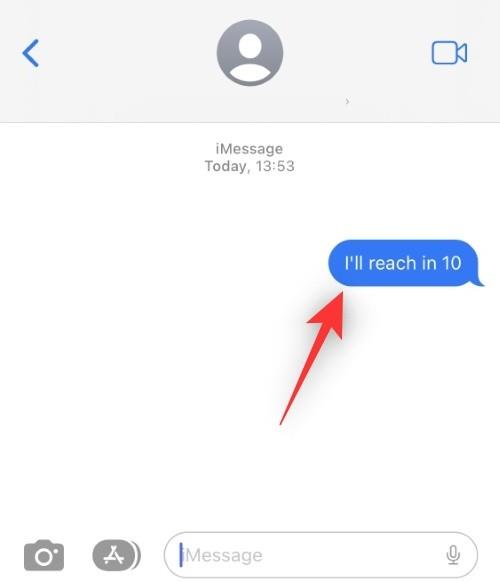
Napauta nyt Kumoa lähetys .
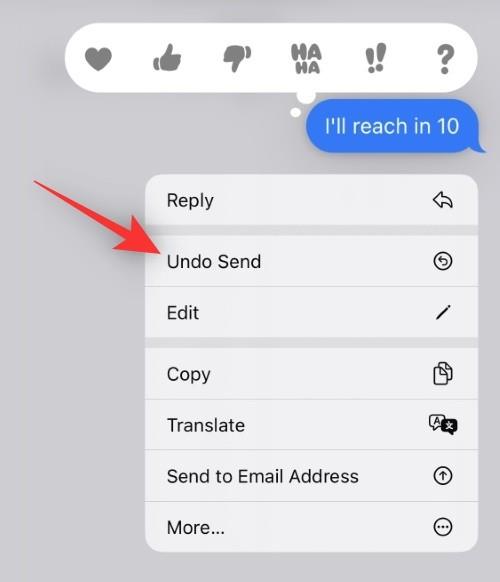
Viesti perutaan nyt ja poistetaan valitusta keskustelusta.
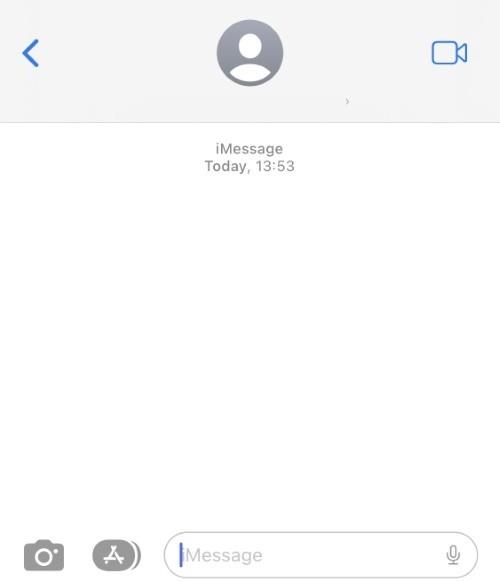
Ja näin voit käyttää Kumoa lähetys -vaihtoehtoa iOS 16:ssa.
Kuinka kauan minun on peruutettava viestin lähetys?
Sinulla on 15 minuuttia aikaa peruuttaa lähettämäsi viesti käyttämällä Kumoa lähetys -vaihtoehtoa. Tämän ajanjakson jälkeen Kumoa lähetys -vaihtoehto katoaa viestin kontekstivalikosta.
Saavatko keskustelun osallistujat tietää peruutetuista viesteistä?
Ei, iOS 16:ta tai uudempaa käyttävät käyttäjät eivät saa tietoa peruutetuista viesteistä.
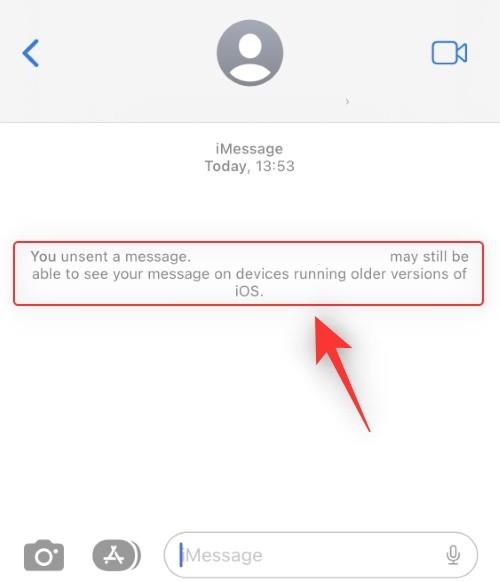
Käyttäjät, jotka käyttävät vanhempia iOS-versioita, voivat kuitenkin edelleen tarkastella viestiäsi, koska käyttöjärjestelmä ei voi peruuttaa viestejäsi.
Toivomme, että tämä viesti auttoi sinua löytämään helposti Kumoa lähetys -vaihtoehdon iOS 16:ssa. Jos sinulla on lisää kysyttävää, voit jättää ne alla oleviin kommentteihin.
AIHEUTTAA:
Apple tekee parempaa työtä kuin useimmat yritykset yksityisyyden suhteen. Mutta kaikki iPhonen oletusasetukset eivät ole käyttäjän edun mukaisia.
Tämän toimintopainikkeen avulla voit soittaa ChatGPT:hen milloin tahansa puhelimellasi. Tässä on opas ChatGPT:n avaamiseen iPhonen toimintopainikkeella.
Pitkän kuvakaappauksen ottaminen iPhonella auttaa sinua kaappaamaan koko verkkosivun helposti. IPhonen vierityskuvakaappaustoiminto on saatavilla iOS 13:ssa ja iOS 14:ssä, ja tässä on yksityiskohtainen opas pitkän kuvakaappauksen ottamiseen iPhonella.
Voit vaihtaa iCloud-salasanasi monella eri tavalla. Voit vaihtaa iCloud-salasanasi tietokoneellasi tai puhelimellasi tukisovelluksen kautta.
Kun lähetät yhteistyöalbumin iPhonella jollekulle toiselle, hänen on suostuttava liittymiseen. Albumin jakamiskutsuja voi hyväksyä iPhonella useilla tavoilla, kuten alla on esitetty.
Koska AirPodit ovat pieniä ja kevyitä, ne voi joskus kadota helposti. Hyvä uutinen on, että ennen kuin alat purkaa taloasi etsien kadonneita nappikuulokkeitasi, voit jäljittää ne iPhonellasi.
Tiesitkö, että iPhonesi valmistusalueesta riippuen siinä voi olla eroja verrattuna muissa maissa myytäviin iPhoneihin?
Käänteinen kuvahaku iPhonessa on erittäin yksinkertainen, kun voit käyttää laitteen selainta tai käyttää joitakin kolmannen osapuolen sovelluksia saadaksesi lisää hakuvaihtoehtoja.
Jos sinun täytyy usein ottaa yhteyttä johonkuhun, voit ottaa käyttöön pikapuhelut iPhonessasi muutamalla yksinkertaisella vaiheella.
Näytön kiertäminen vaakasuunnassa iPhonessa auttaa sinua katsomaan elokuvia tai Netflixiä, selaamaan PDF-tiedostoja, pelaamaan pelejä... kätevämmin ja saamaan paremman käyttökokemuksen.








